你一定还想为图片加上一些说明、感想之类的文字,图文并茂的感觉不要太好哦!
肿么办捏?
接下去看完我的介绍,自己用"美篇"手机App制作一篇图文并茂的本站小作,发到朋友圈秀一下吧!
首先,打开手机上的浏览器,在地址栏输入: meipian.cn点击地址栏右边的">"进入"美篇"下载页,点击"下载美篇"下载并安装"美篇"App。
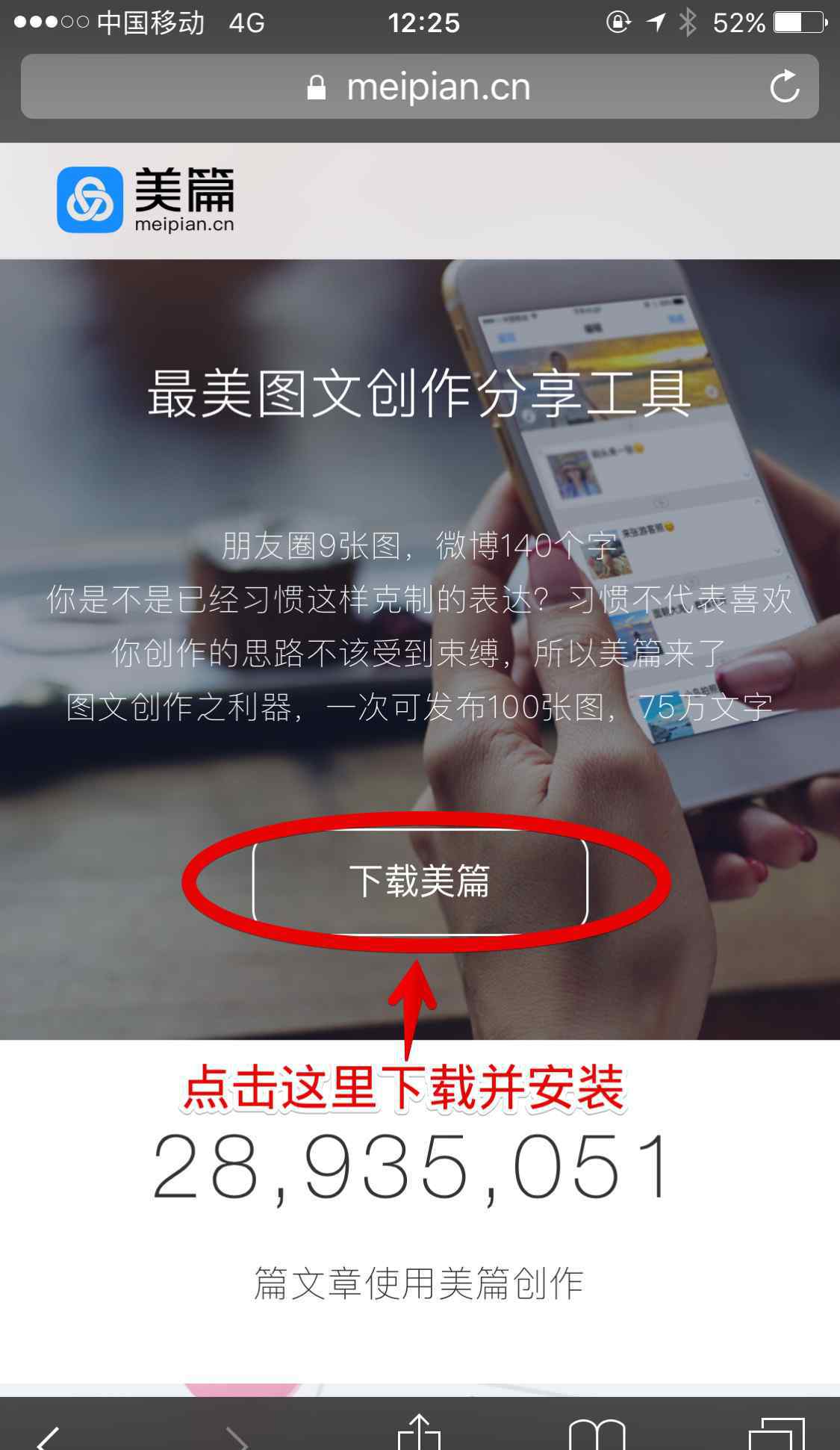 点击桌面上的应用"美篇"。
点击桌面上的应用"美篇"。 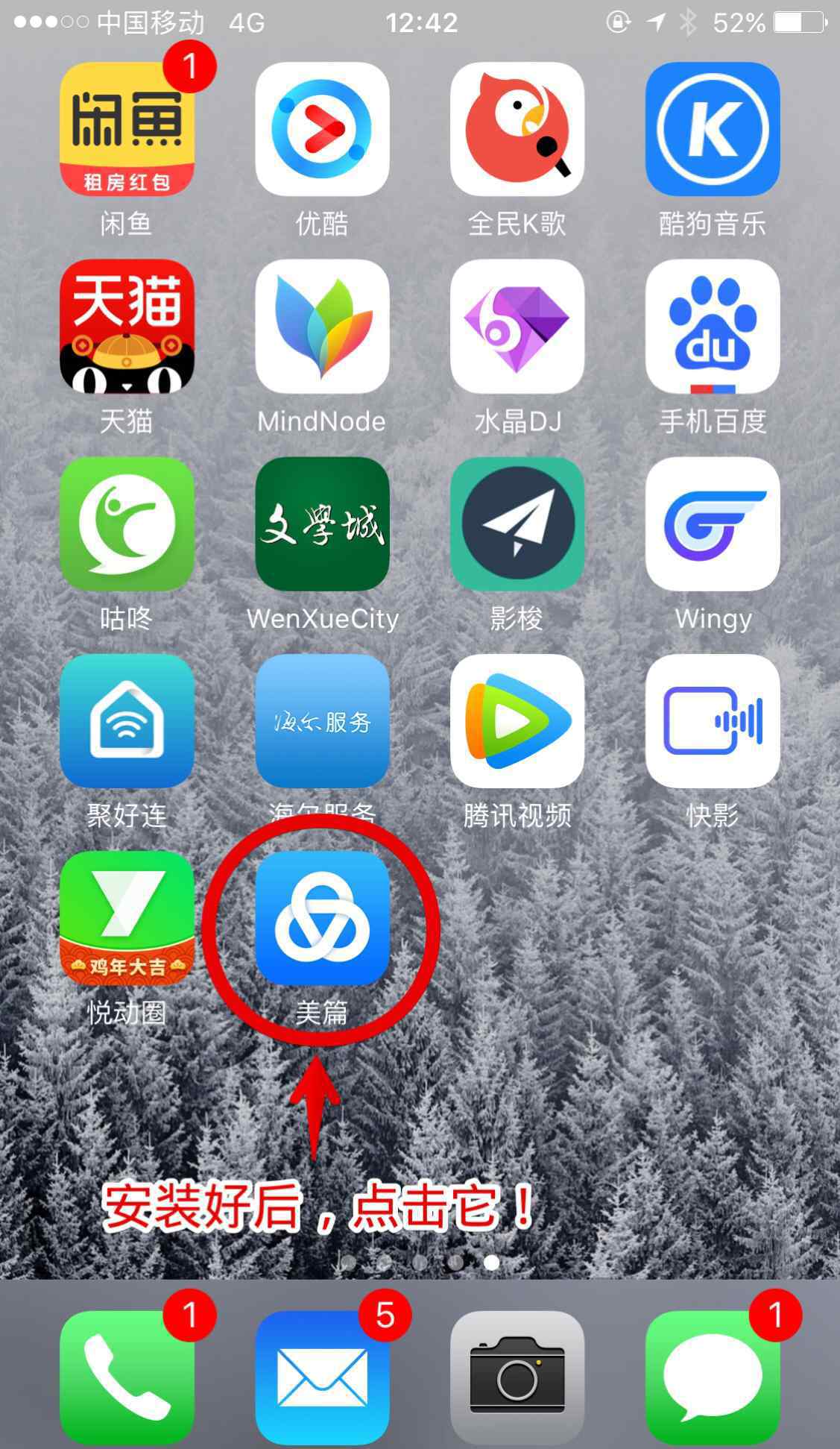 点击"本站登录"比较方便。当然,如果你有微博,也可以点击"微博登录"。
点击"本站登录"比较方便。当然,如果你有微博,也可以点击"微博登录"。 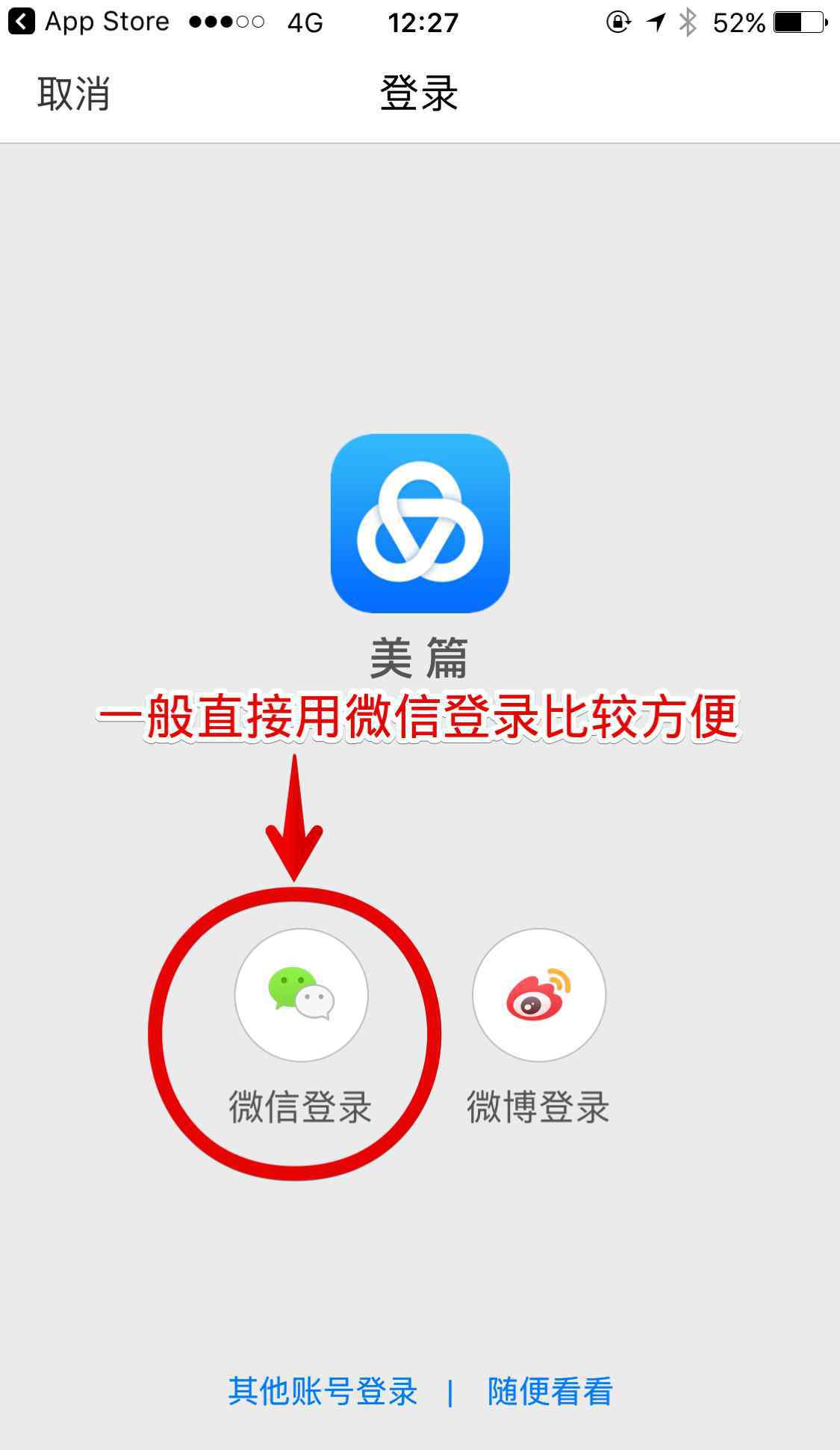 毫无疑问,确认登录是必须的。
毫无疑问,确认登录是必须的。 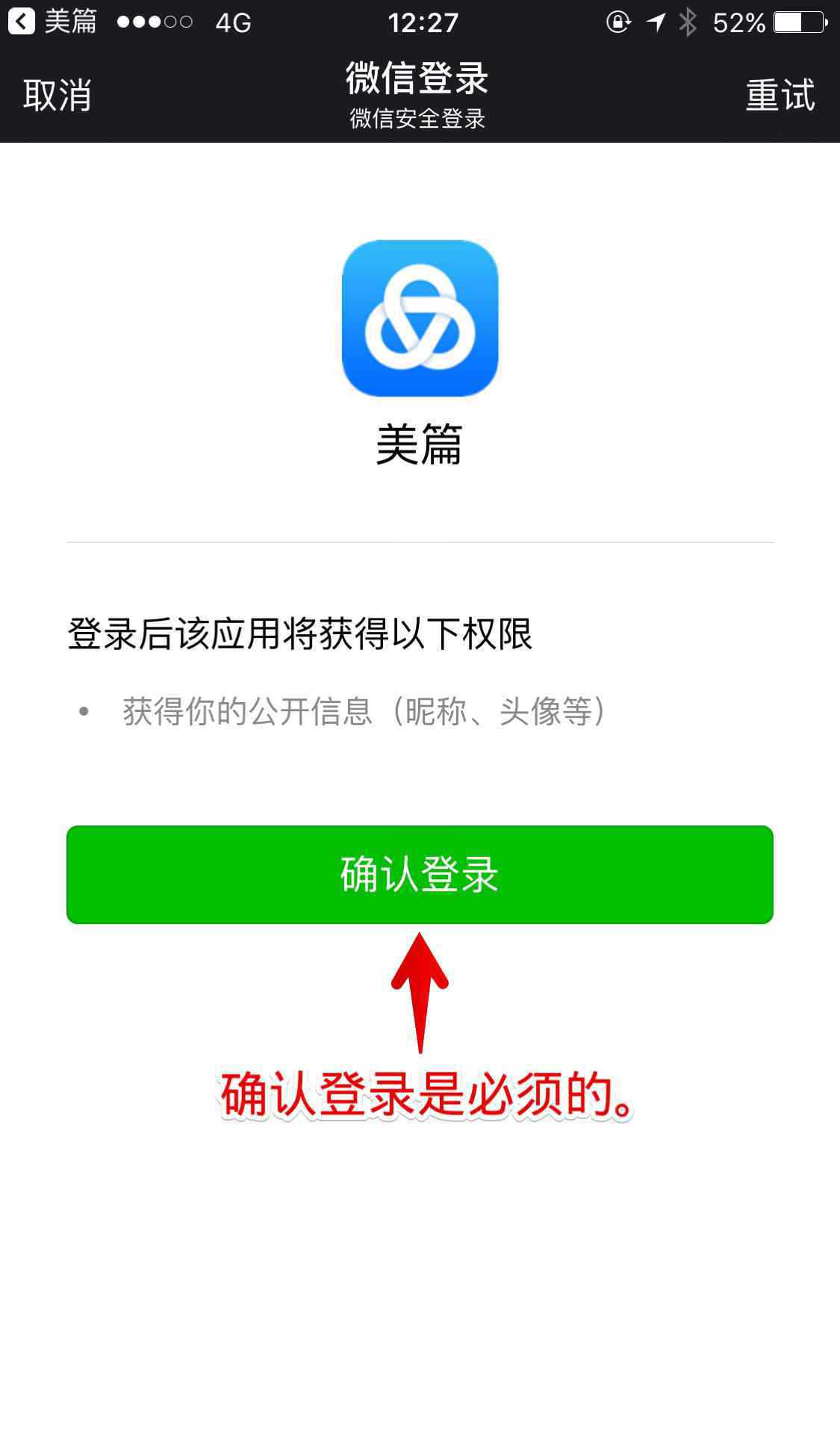 这三幅图是简单的教程,初次制作时可以熟悉一下制作过程。
这三幅图是简单的教程,初次制作时可以熟悉一下制作过程。 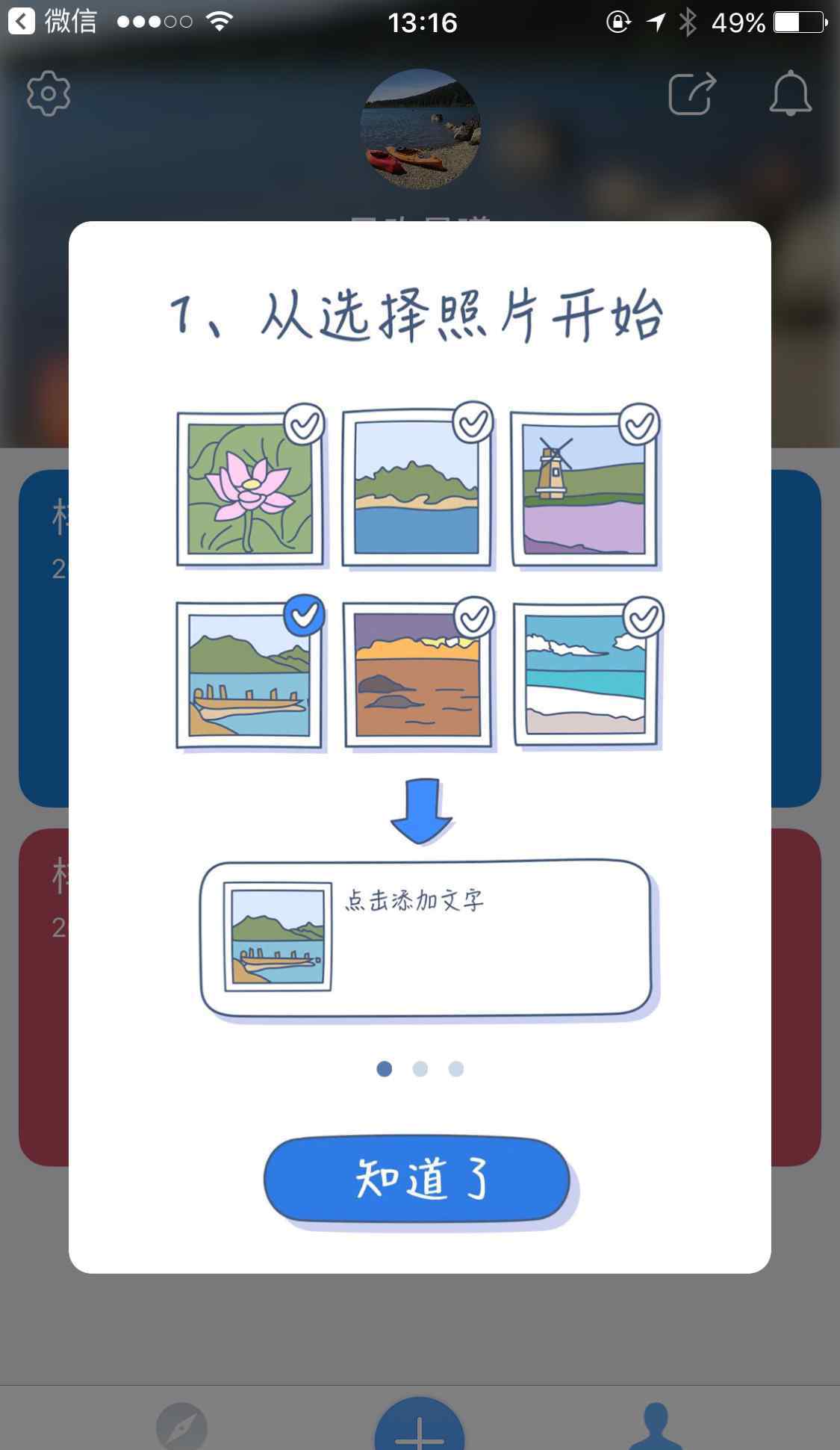
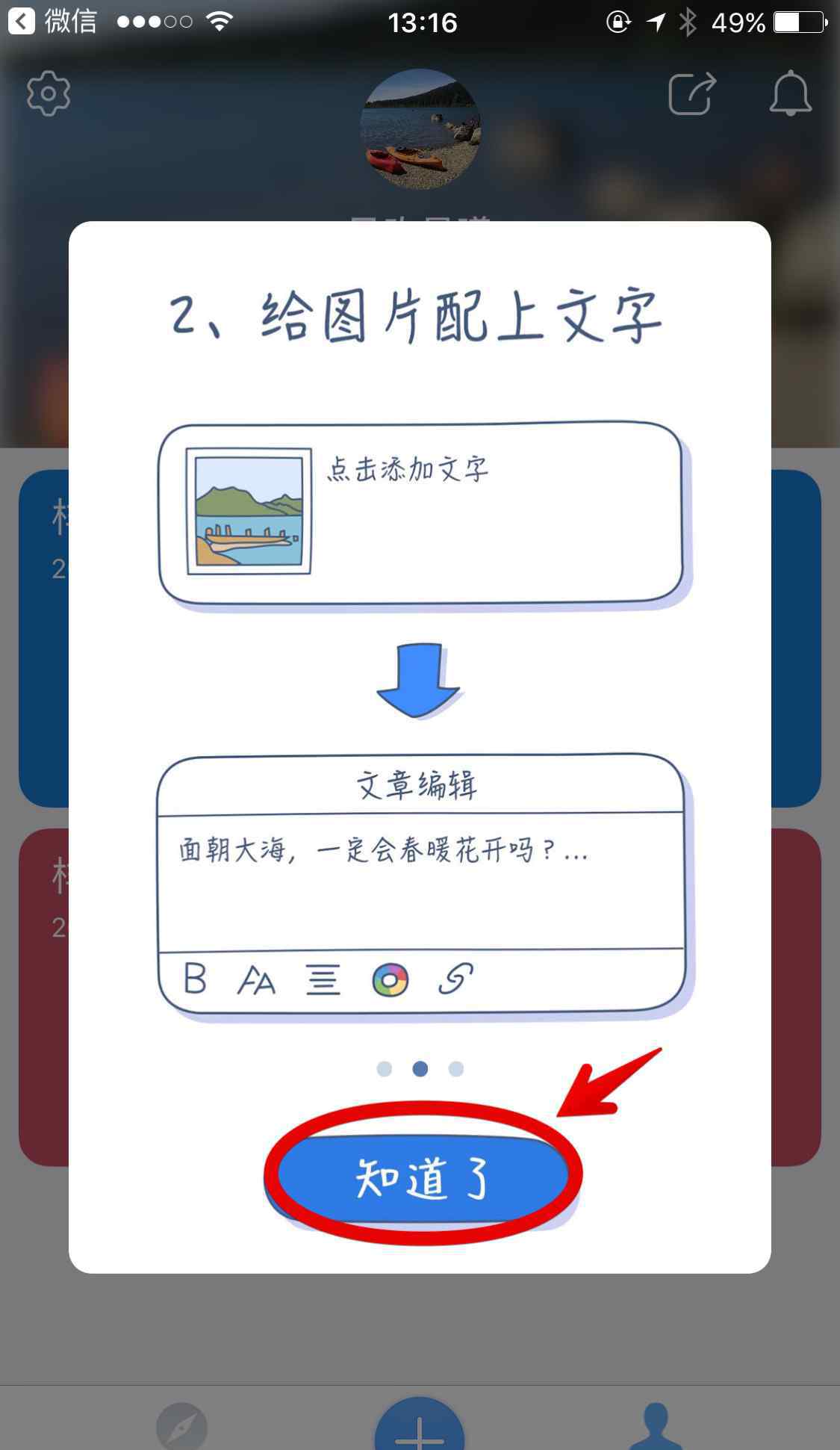 看完简单教程后点击"知道了"开始制作。
看完简单教程后点击"知道了"开始制作。 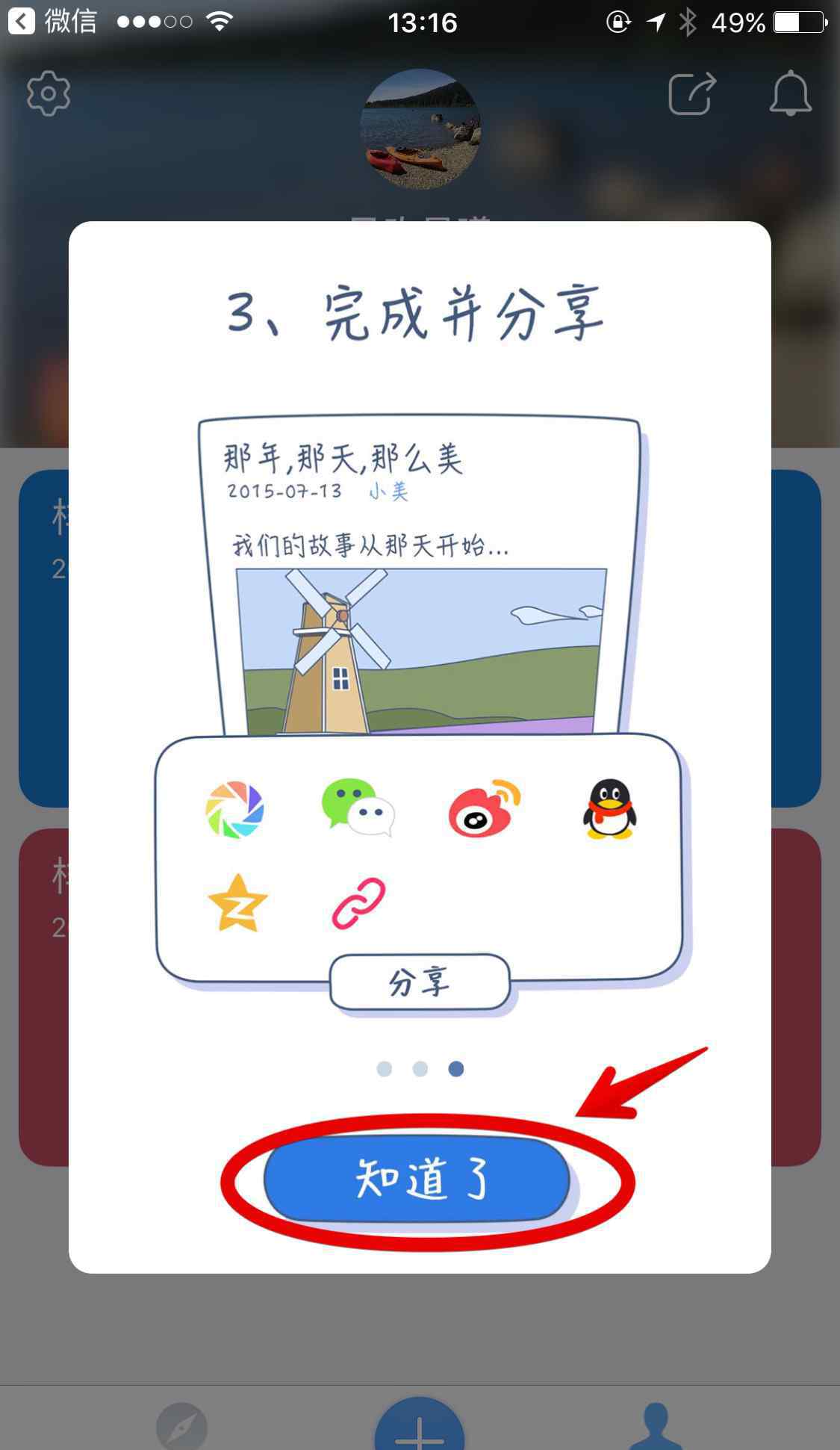 点击下面中间的"+"开始创作。
点击下面中间的"+"开始创作。 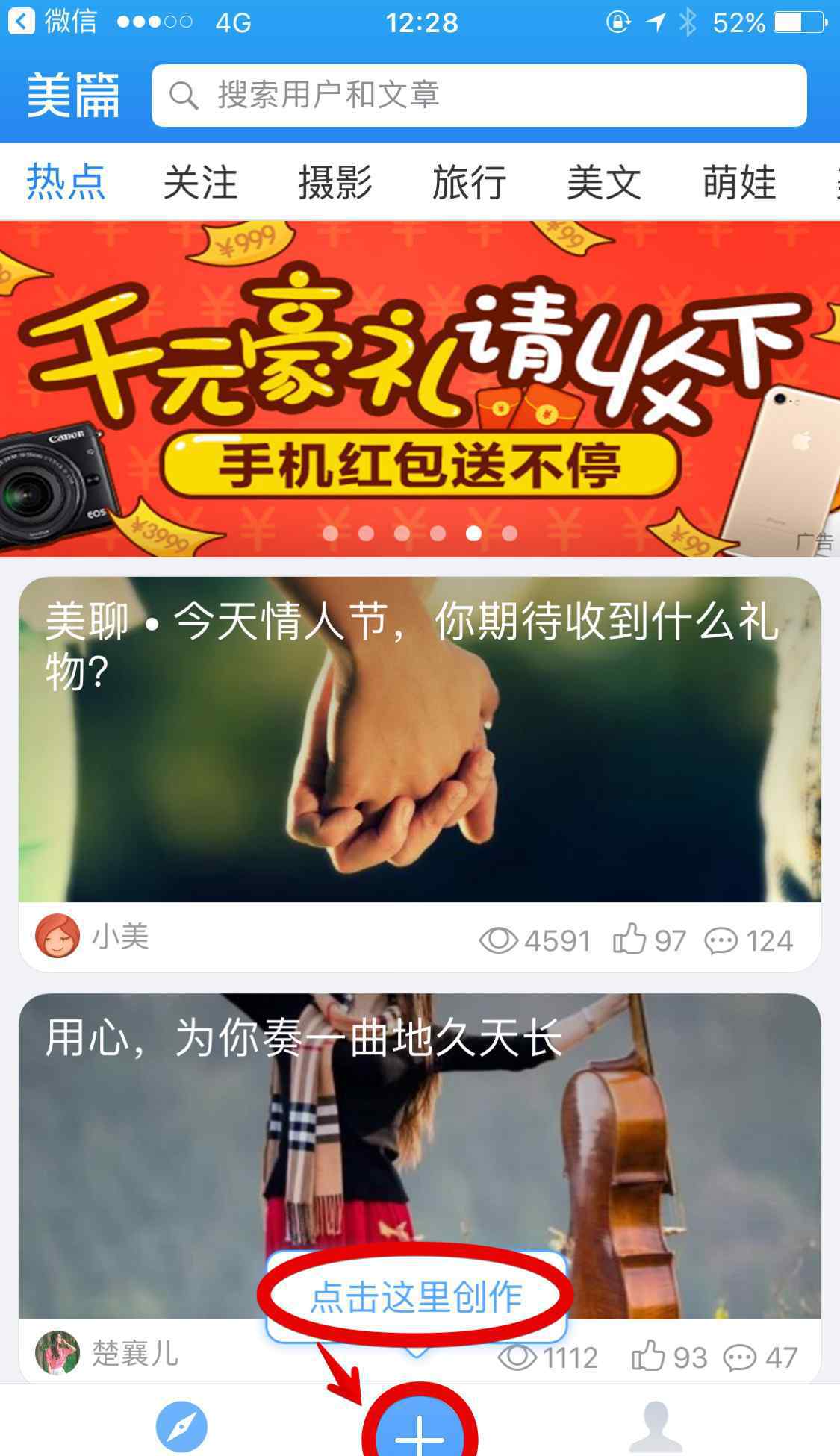 首先要从手机相册中选一些照片添加进来。点击每张照片右上角的"对勾"选中需要的照片,选好后点击右下角的"确定"。
首先要从手机相册中选一些照片添加进来。点击每张照片右上角的"对勾"选中需要的照片,选好后点击右下角的"确定"。制作"美篇"本站文章至少需要一张照片。
照片可以一次性选择后添加,也可以一张一张添加。添加后认为不妥的,随时可以删除。也可以随时补充添加。
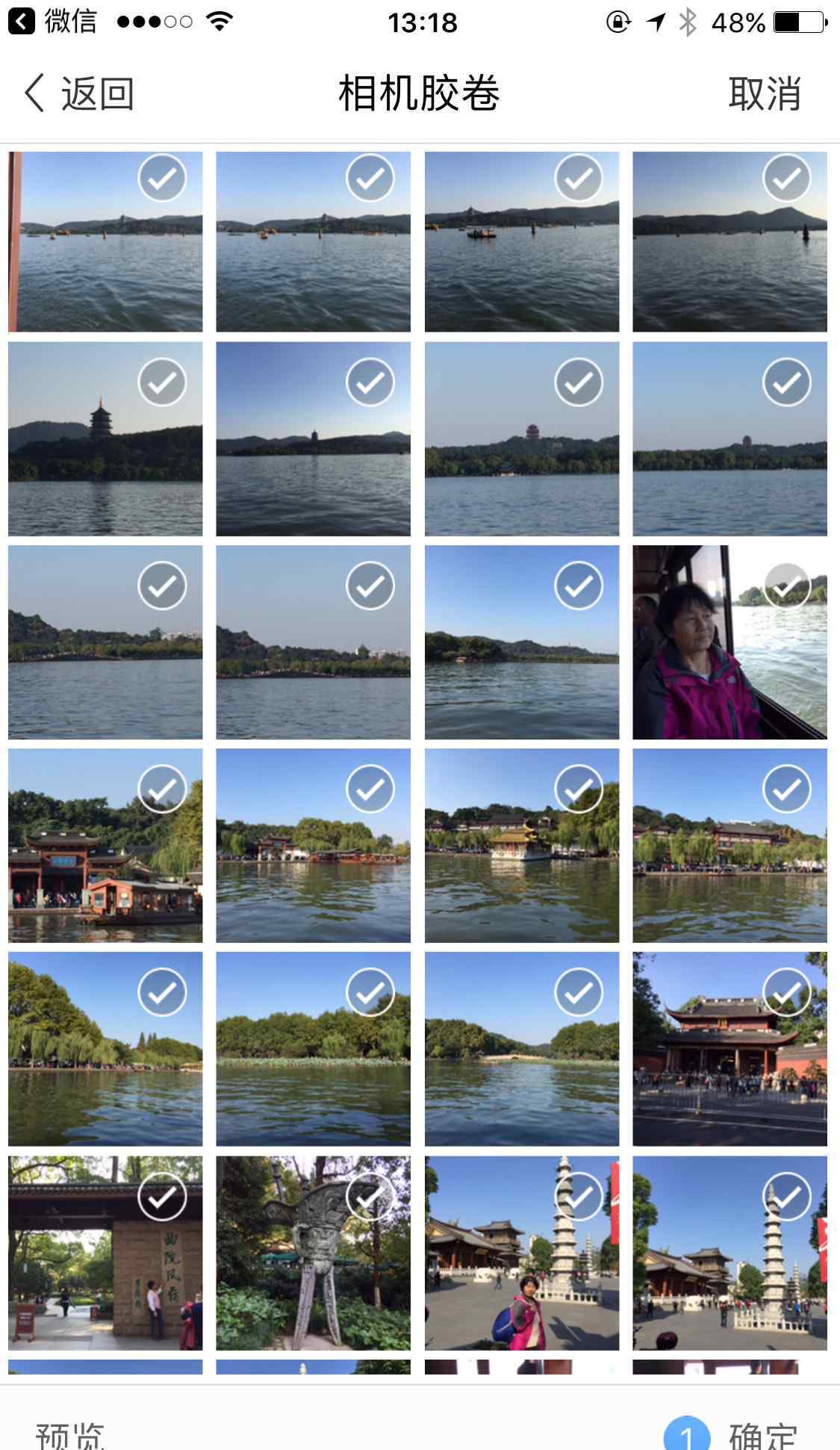 这个界面告诉你各个部位的功能,简明扼要。
这个界面告诉你各个部位的功能,简明扼要。每张照片和对应的文字组成一个段落。可以点段落右边的向上或向下箭头移动调整该段落的位置。
看完后点击"我知道啦"进入下面的图文编辑界面。
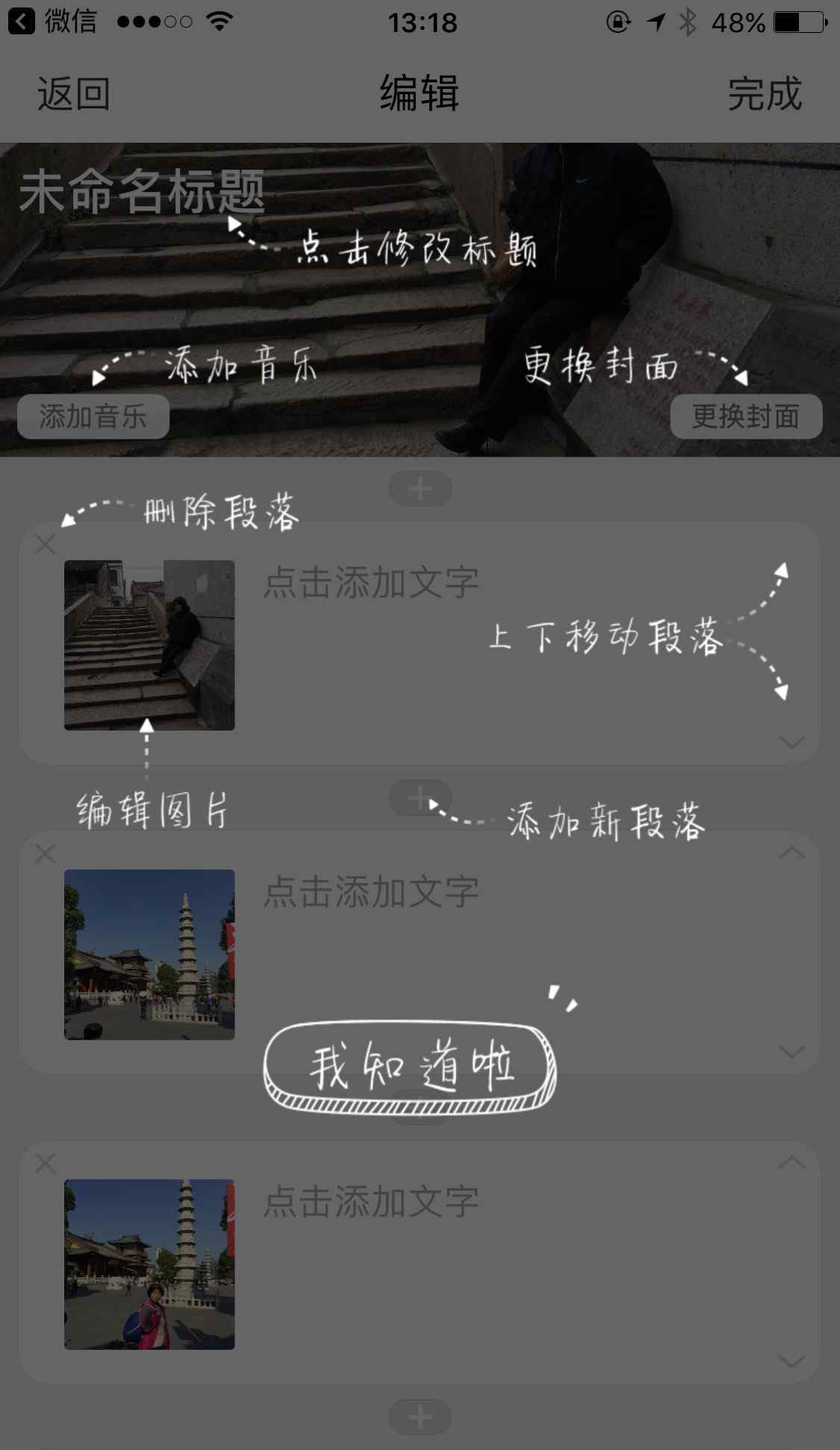 点一下照片右边灰色的"点击添加文字",进入文本编辑状态,输入对应图片的文字说明。点击右上角的"完成"回到前面的图文编辑界面。
点一下照片右边灰色的"点击添加文字",进入文本编辑状态,输入对应图片的文字说明。点击右上角的"完成"回到前面的图文编辑界面。 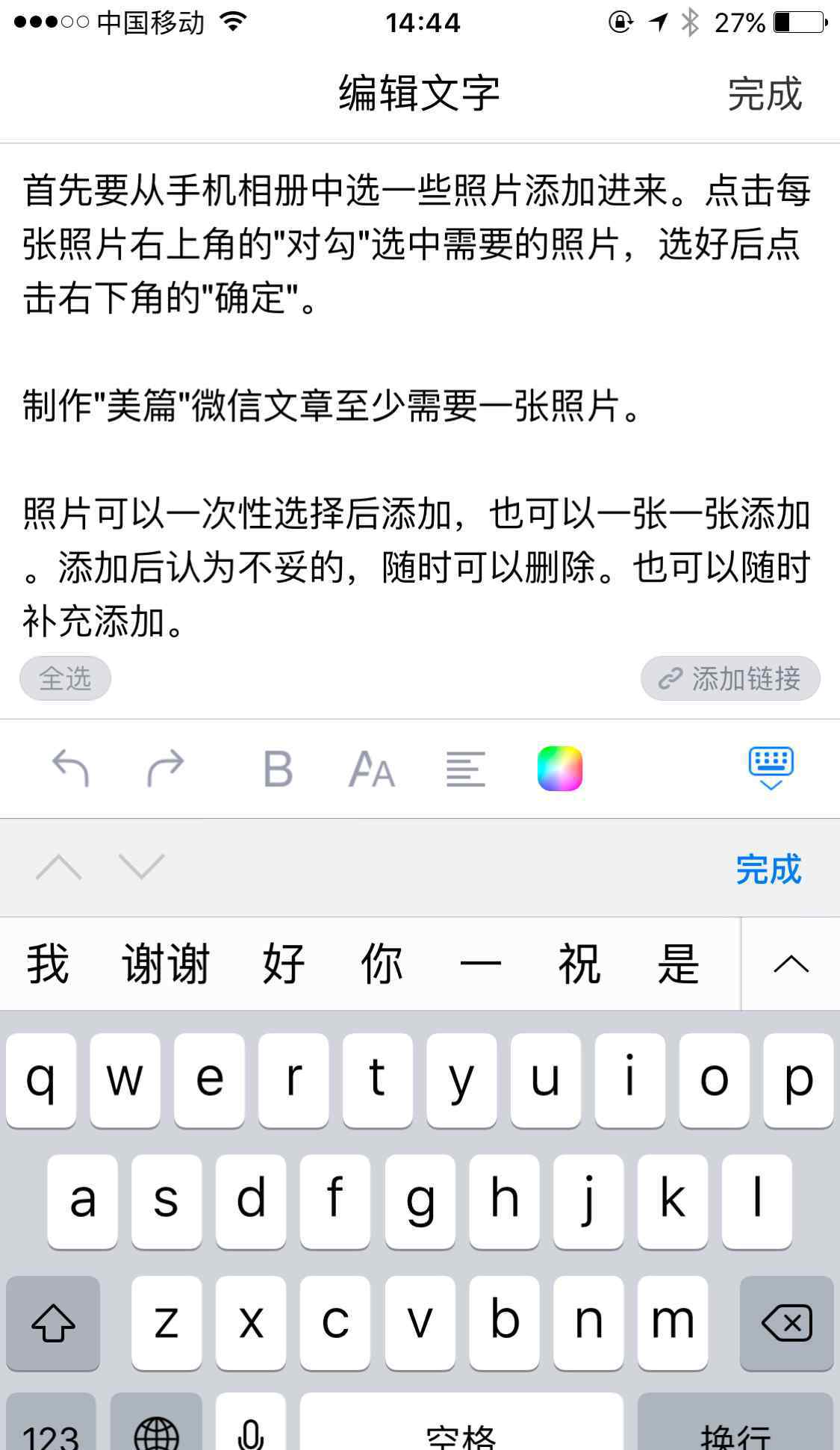 点击段落之间的"+"号,可以随时添加文本、图片、视频(网络视频链接或手机中的视频——本地视频)。
点击段落之间的"+"号,可以随时添加文本、图片、视频(网络视频链接或手机中的视频——本地视频)。 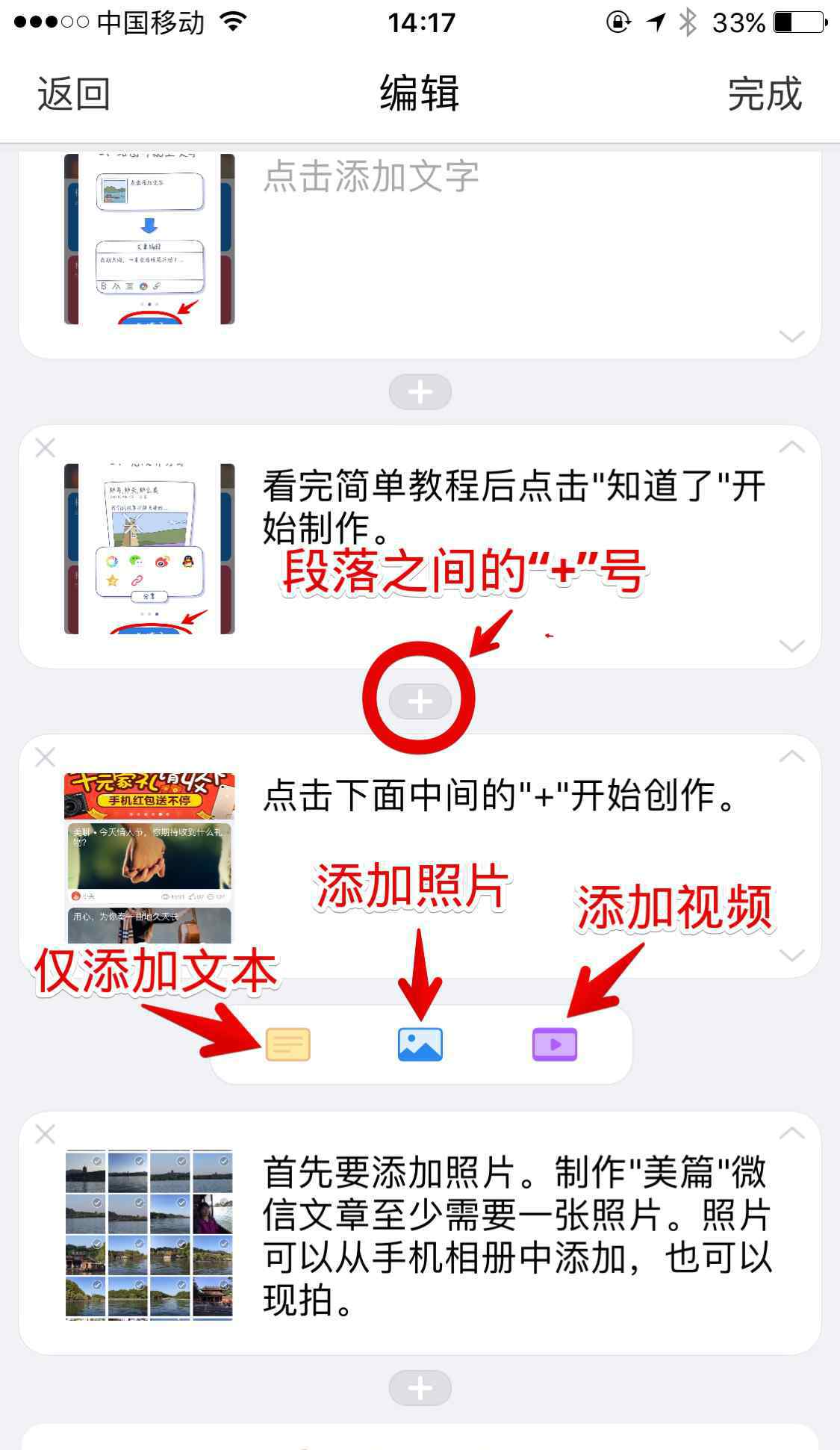 图文编辑全部无误满意后点击右上角的"完成",进入预览状态。
图文编辑全部无误满意后点击右上角的"完成",进入预览状态。  预览状态可以上、下滑动屏幕,全面检查一下你自己刚才编辑的文章。点击左下角的"海报"可以选择发布格局,点击右下角的"模板"可以选择文章整体的背景、边框等风格。
预览状态可以上、下滑动屏幕,全面检查一下你自己刚才编辑的文章。点击左下角的"海报"可以选择发布格局,点击右下角的"模板"可以选择文章整体的背景、边框等风格。点击右上角的"操作",出现下图中的"上拉菜单"。
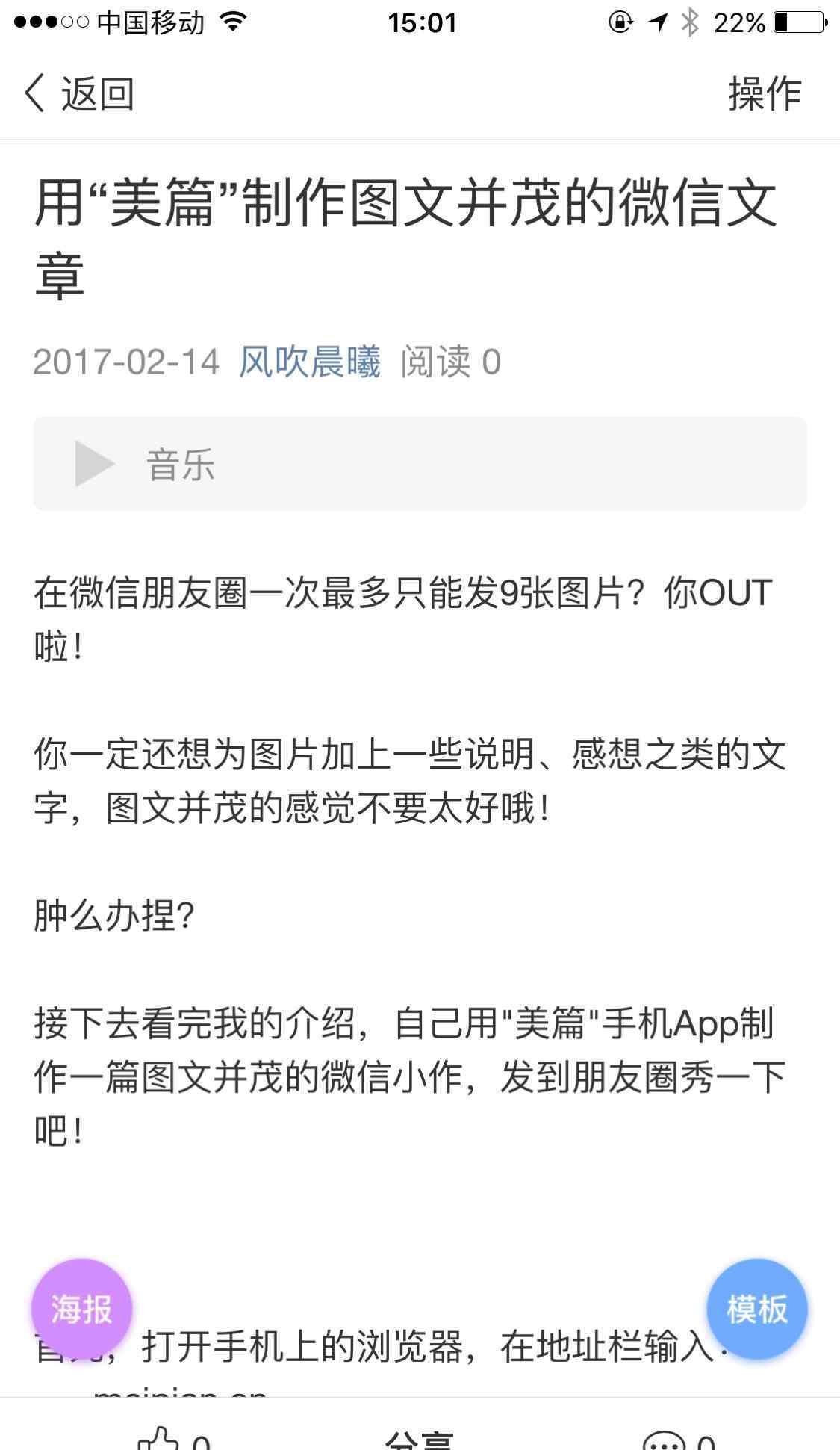 点击上拉菜单中的"编辑",重新回到图文编辑界面,可以再次对图、文进行修改。
点击上拉菜单中的"编辑",重新回到图文编辑界面,可以再次对图、文进行修改。 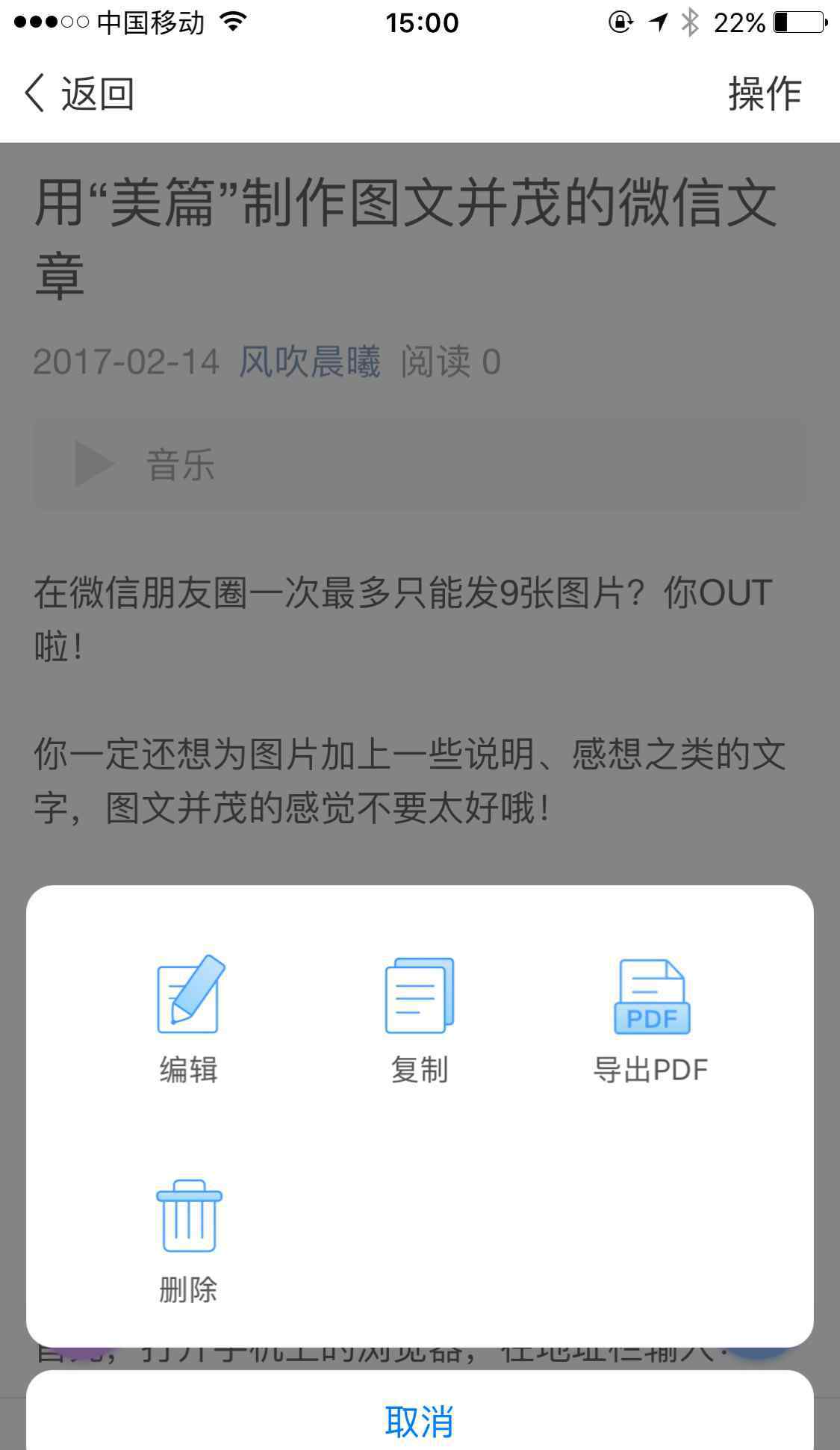 全部完工后,再次点击右上角的"完成"进入预览状态,点击底部中间的"分享",即可发布了。
全部完工后,再次点击右上角的"完成"进入预览状态,点击底部中间的"分享",即可发布了。让你的亲朋好友一起来分享你的成功吧!
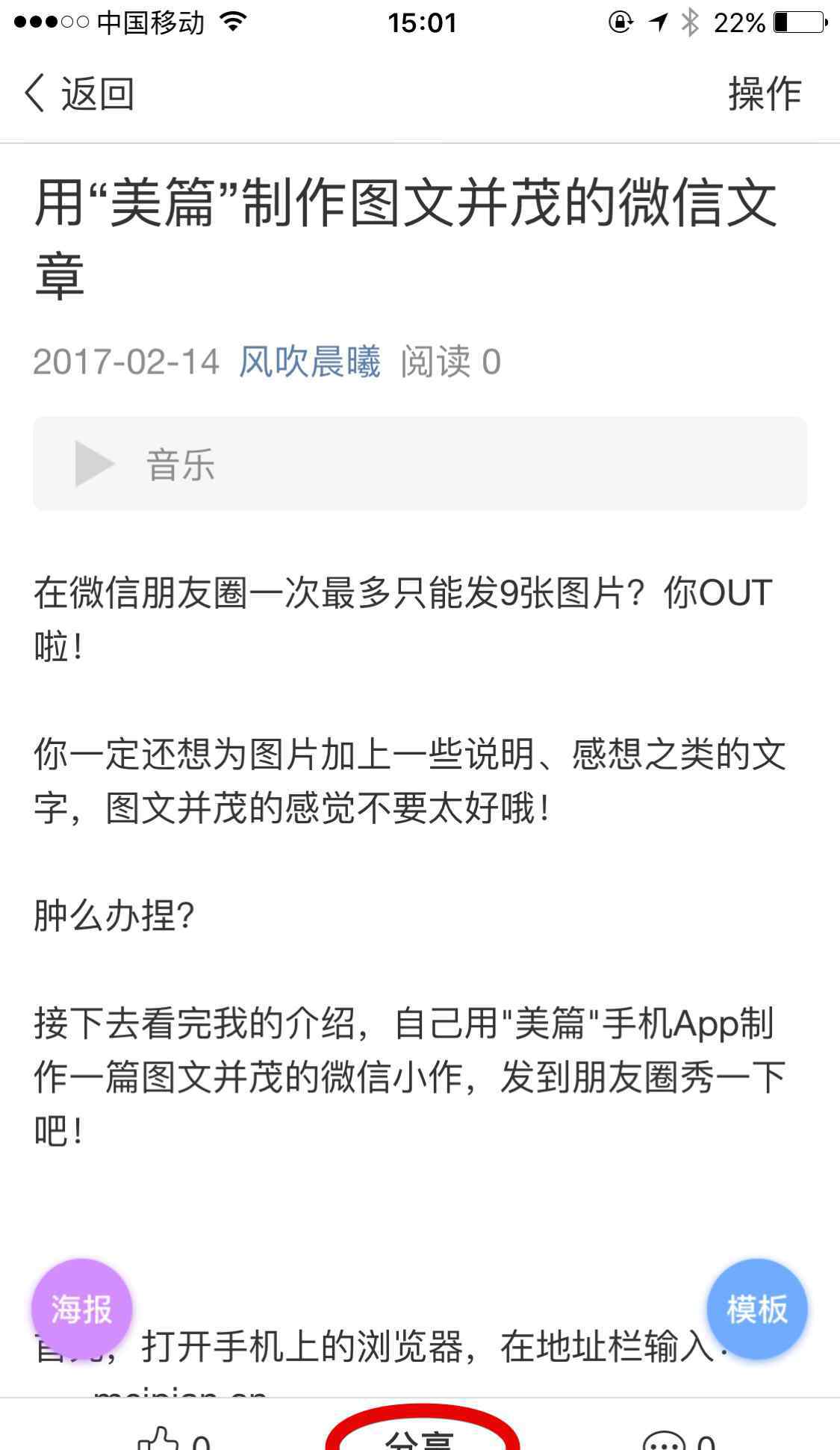
1.《微信文章怎么制作 用“美篇”制作图文并茂的微信文章》援引自互联网,旨在传递更多网络信息知识,仅代表作者本人观点,与本网站无关,侵删请联系页脚下方联系方式。
2.《微信文章怎么制作 用“美篇”制作图文并茂的微信文章》仅供读者参考,本网站未对该内容进行证实,对其原创性、真实性、完整性、及时性不作任何保证。
3.文章转载时请保留本站内容来源地址,https://www.lu-xu.com/shehui/327710.html